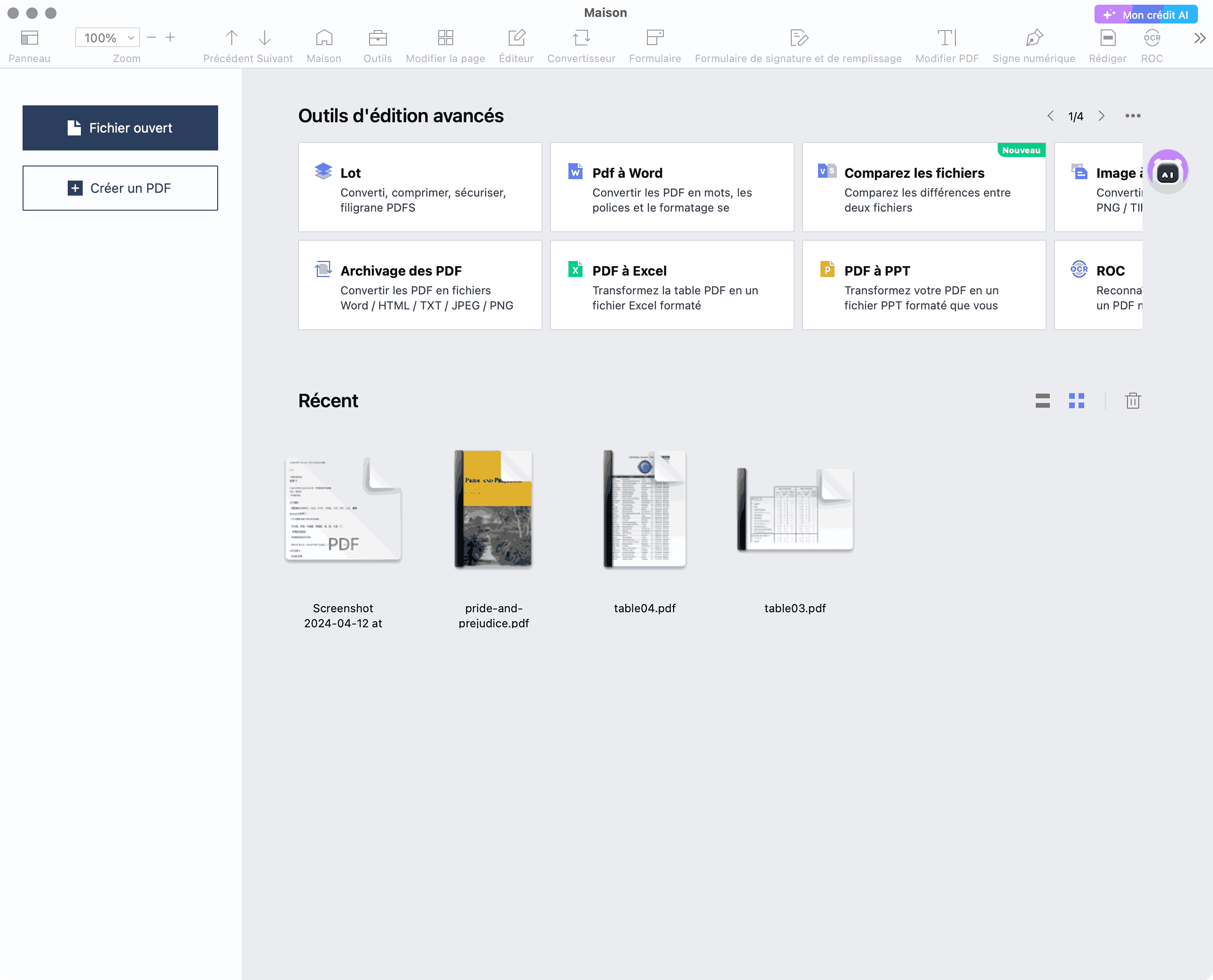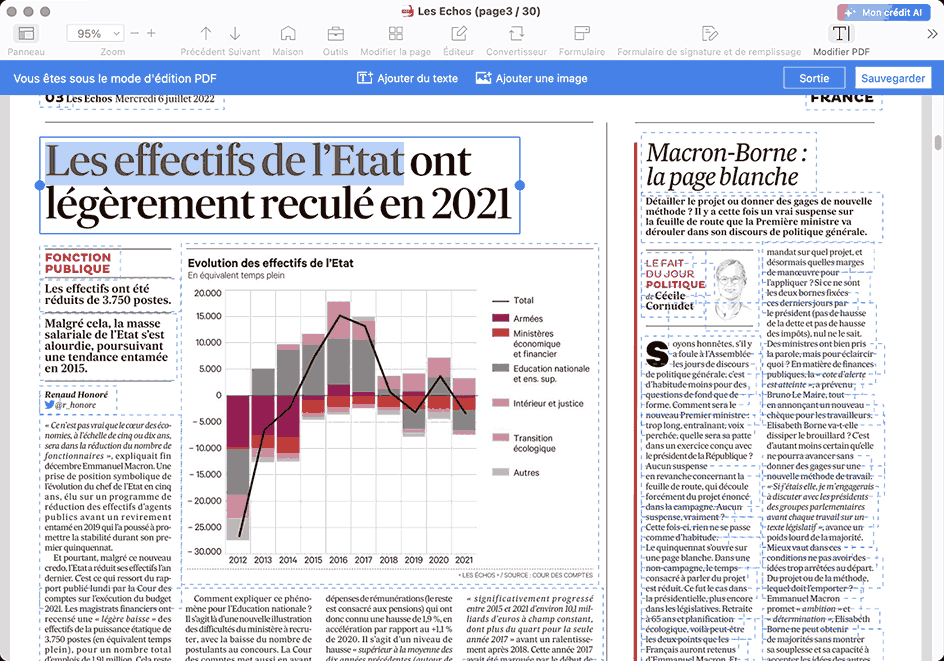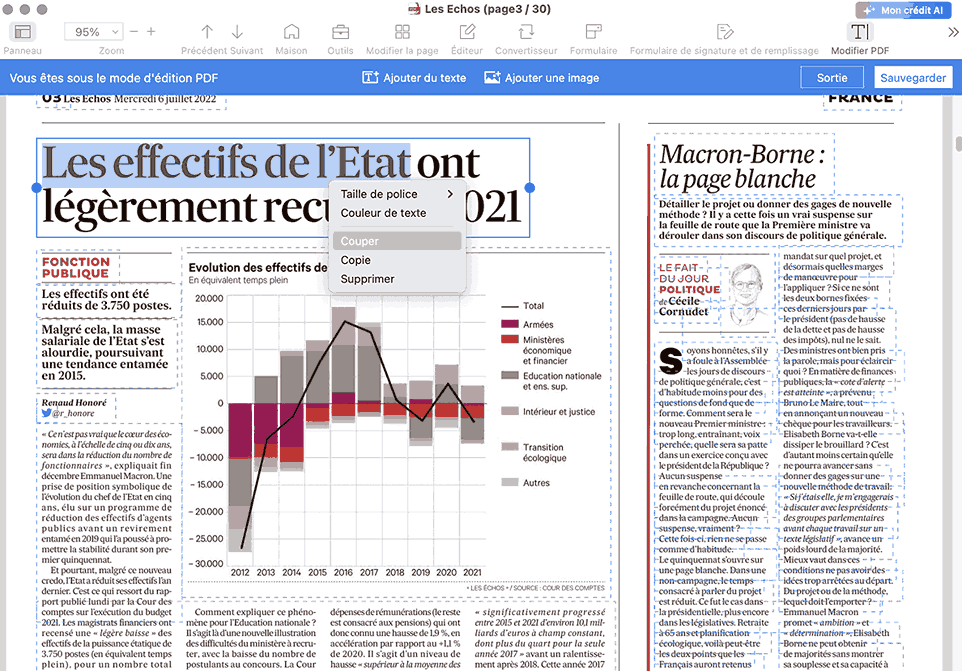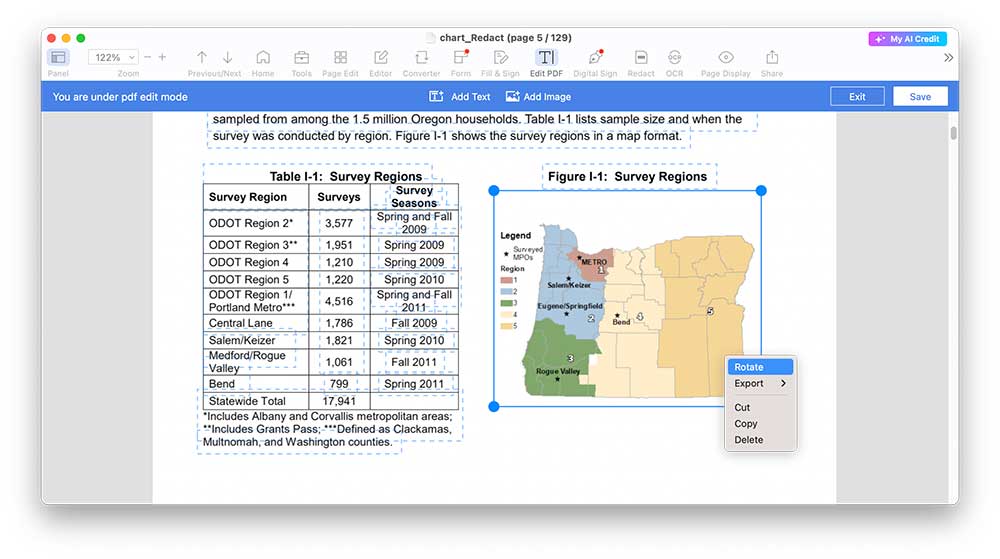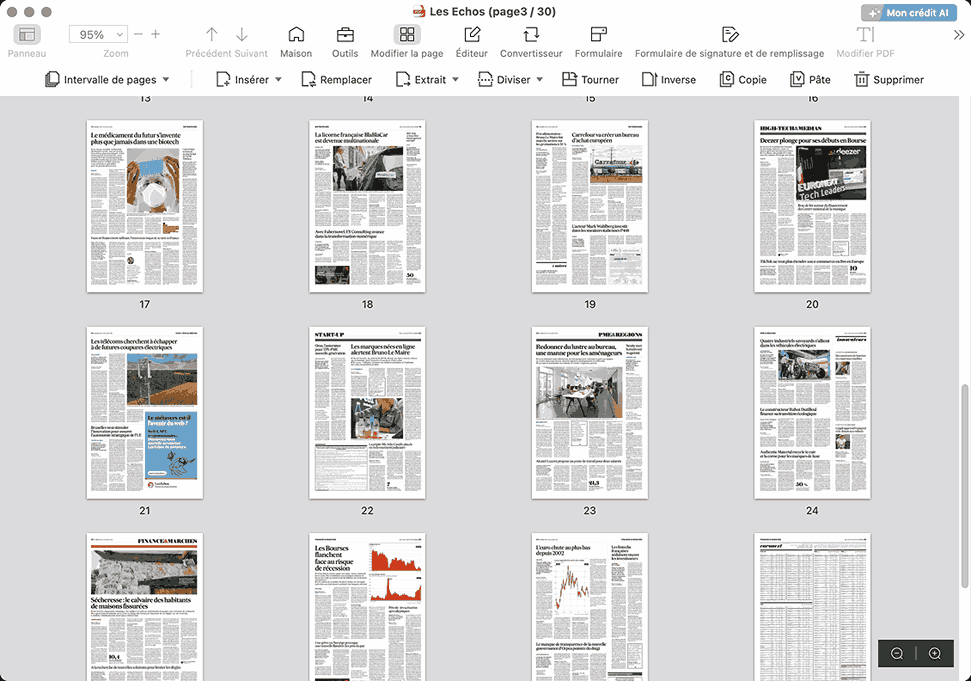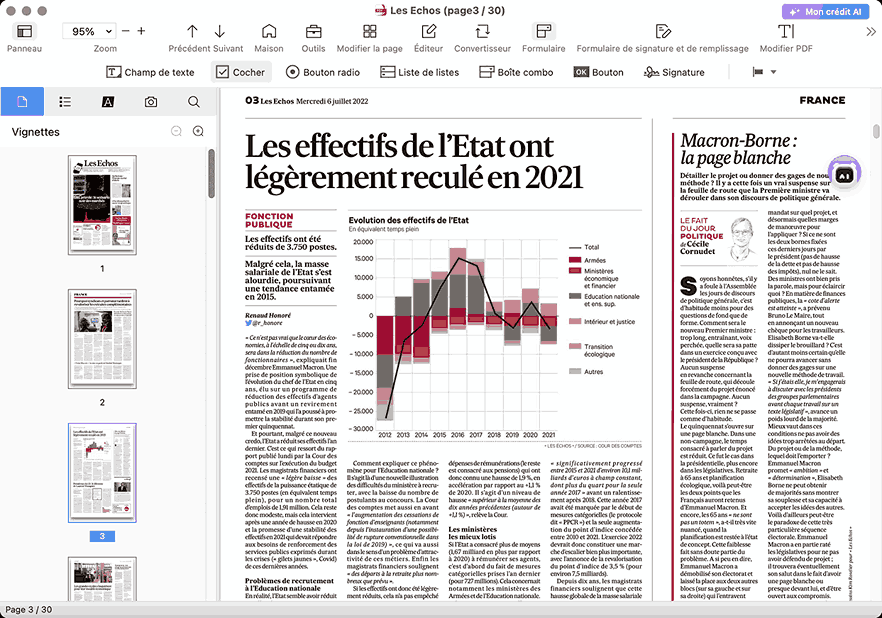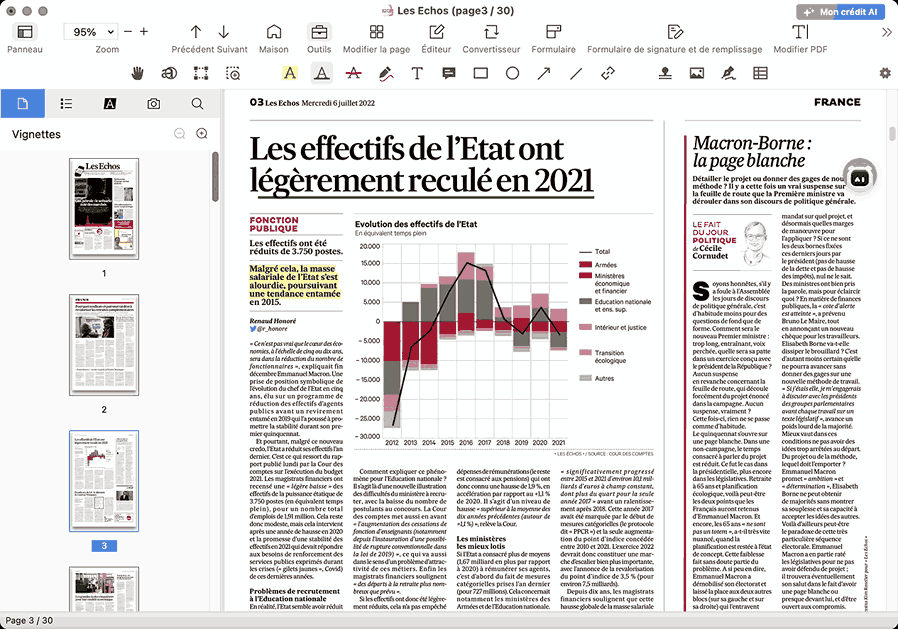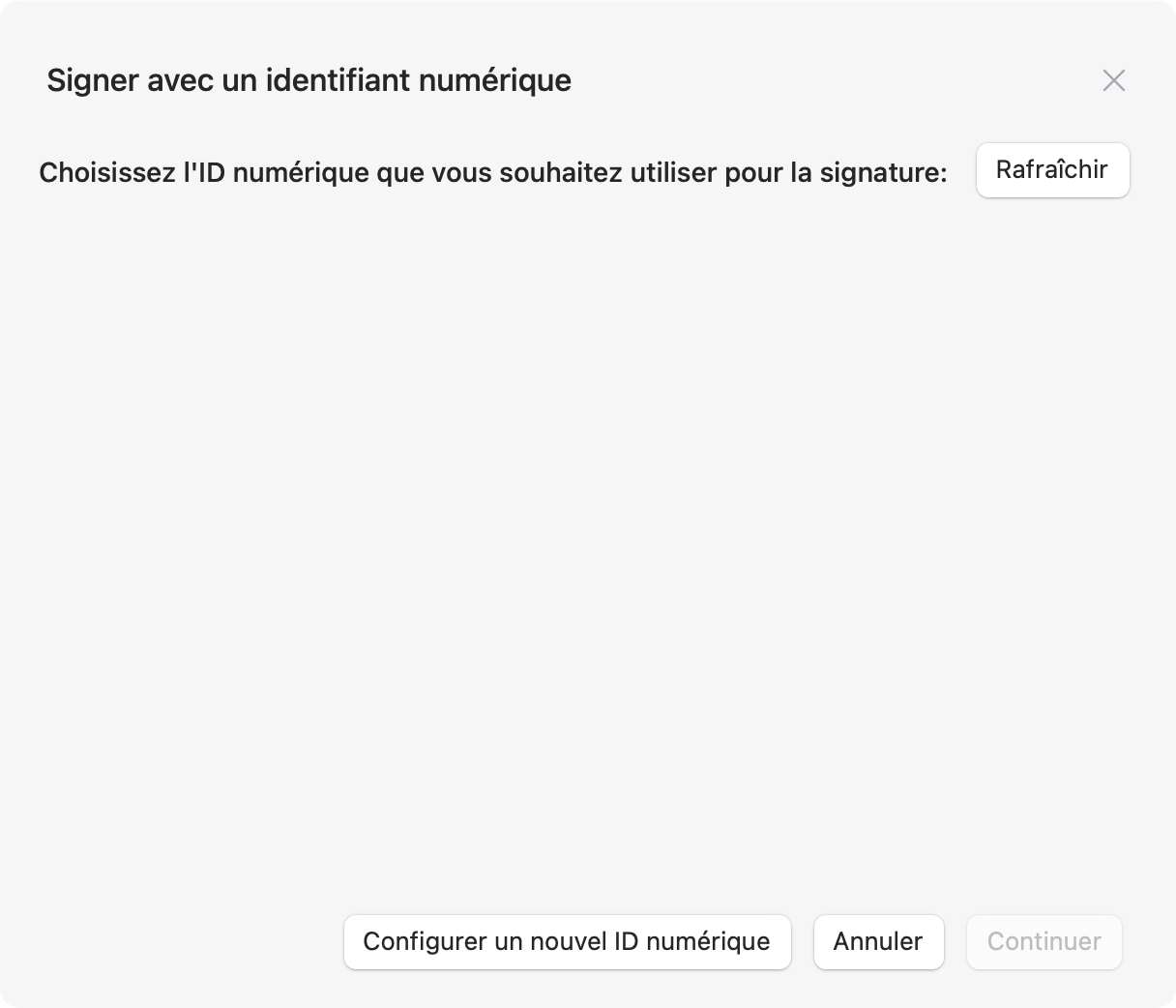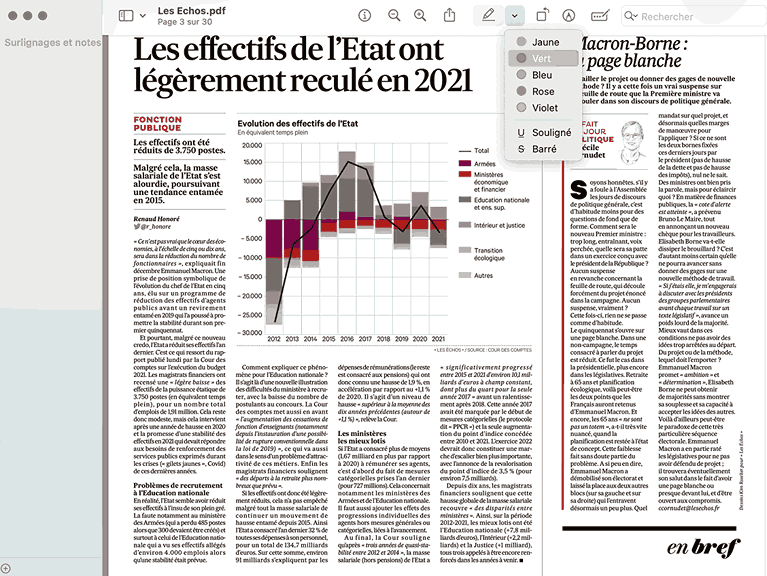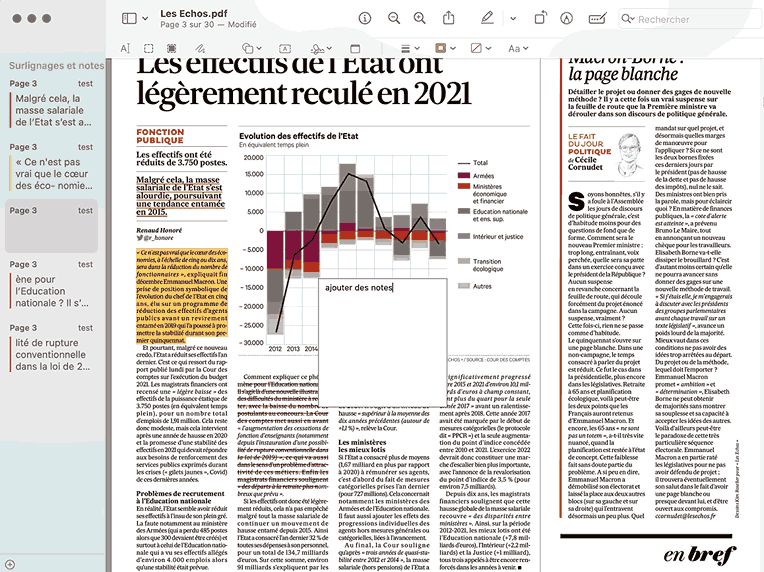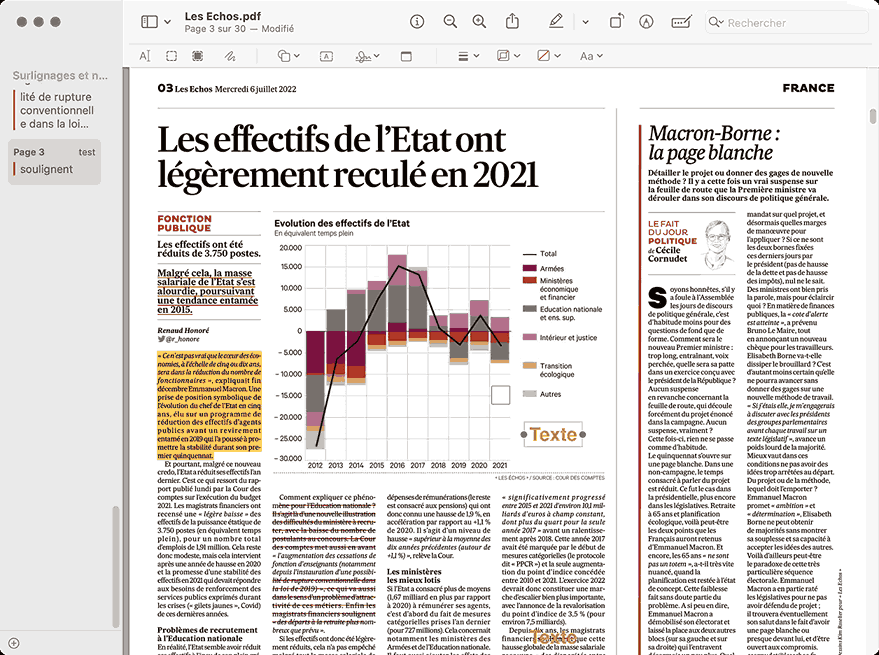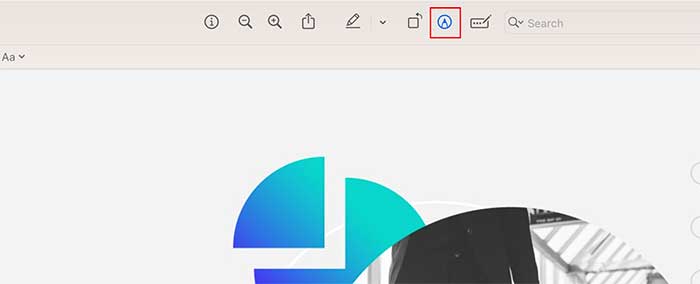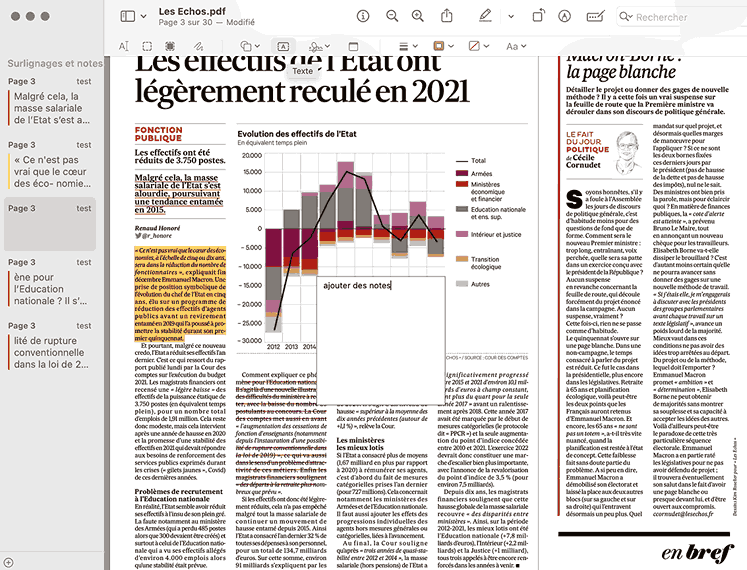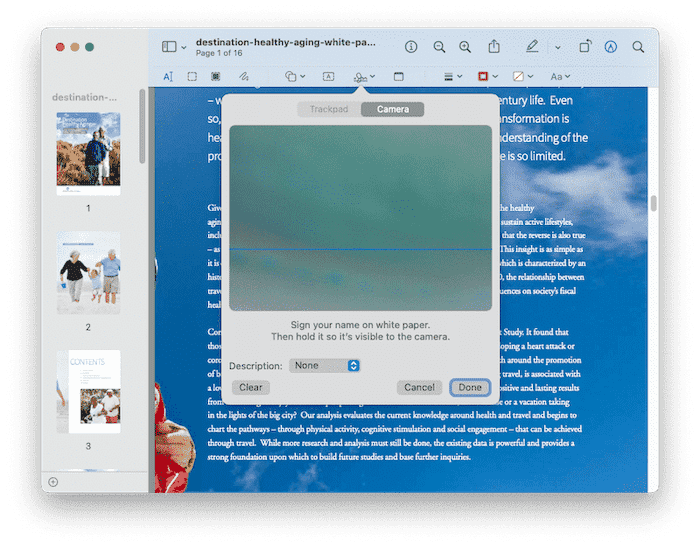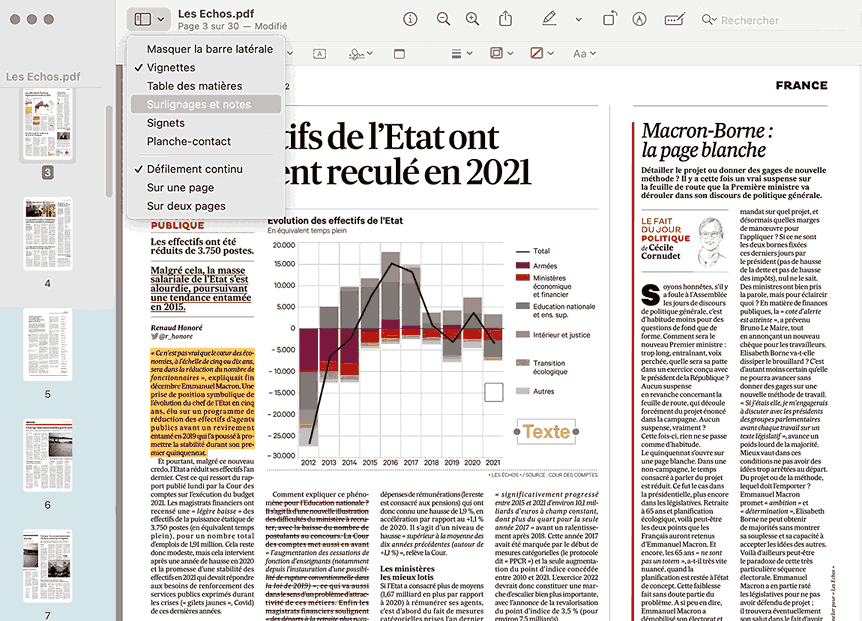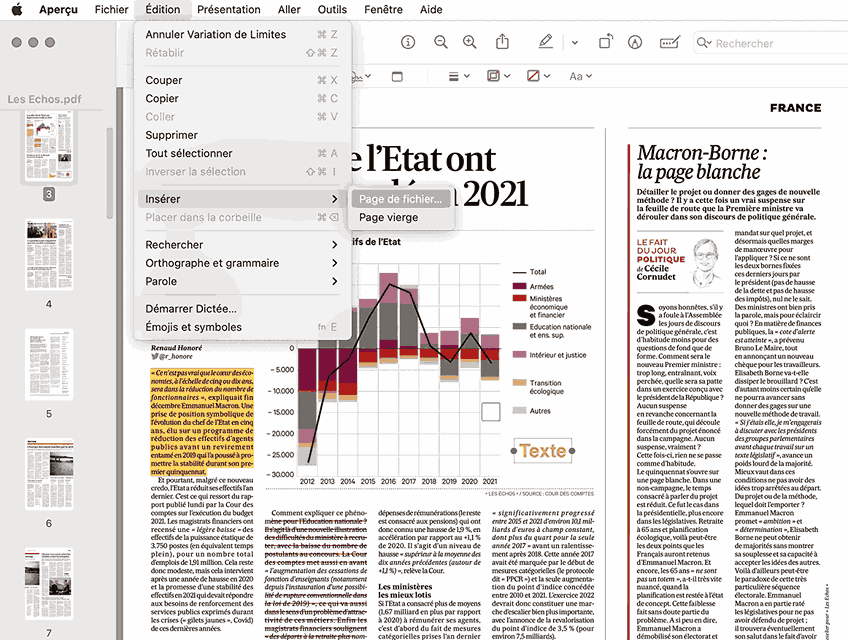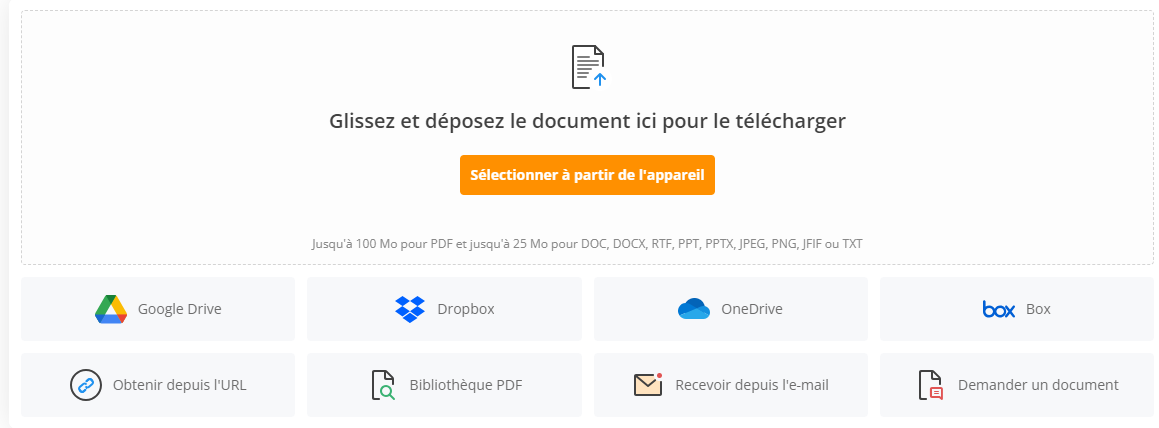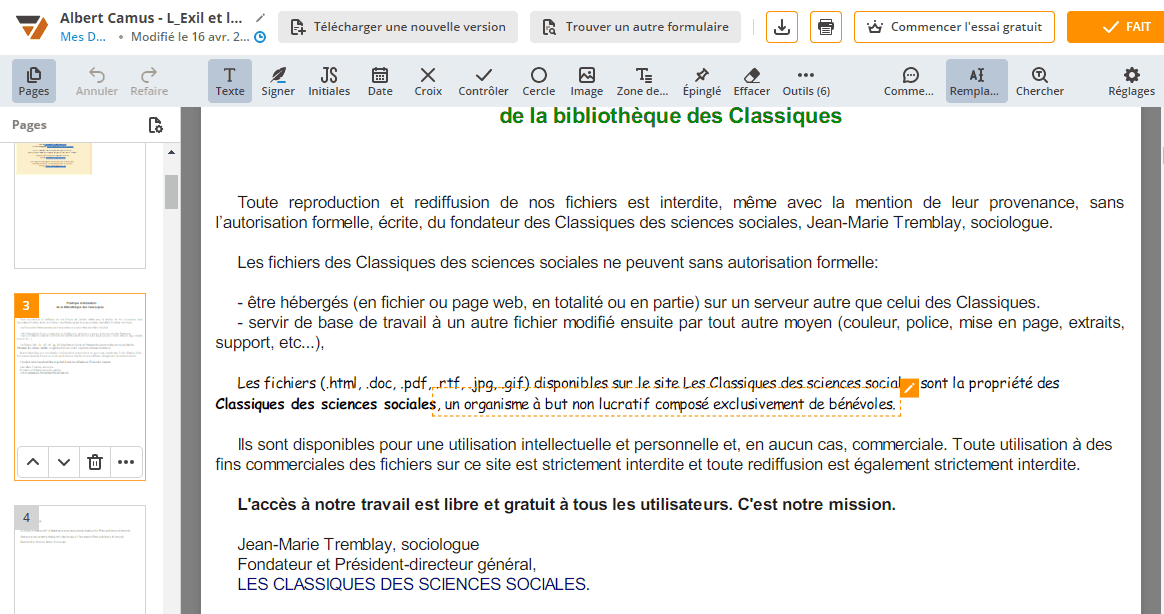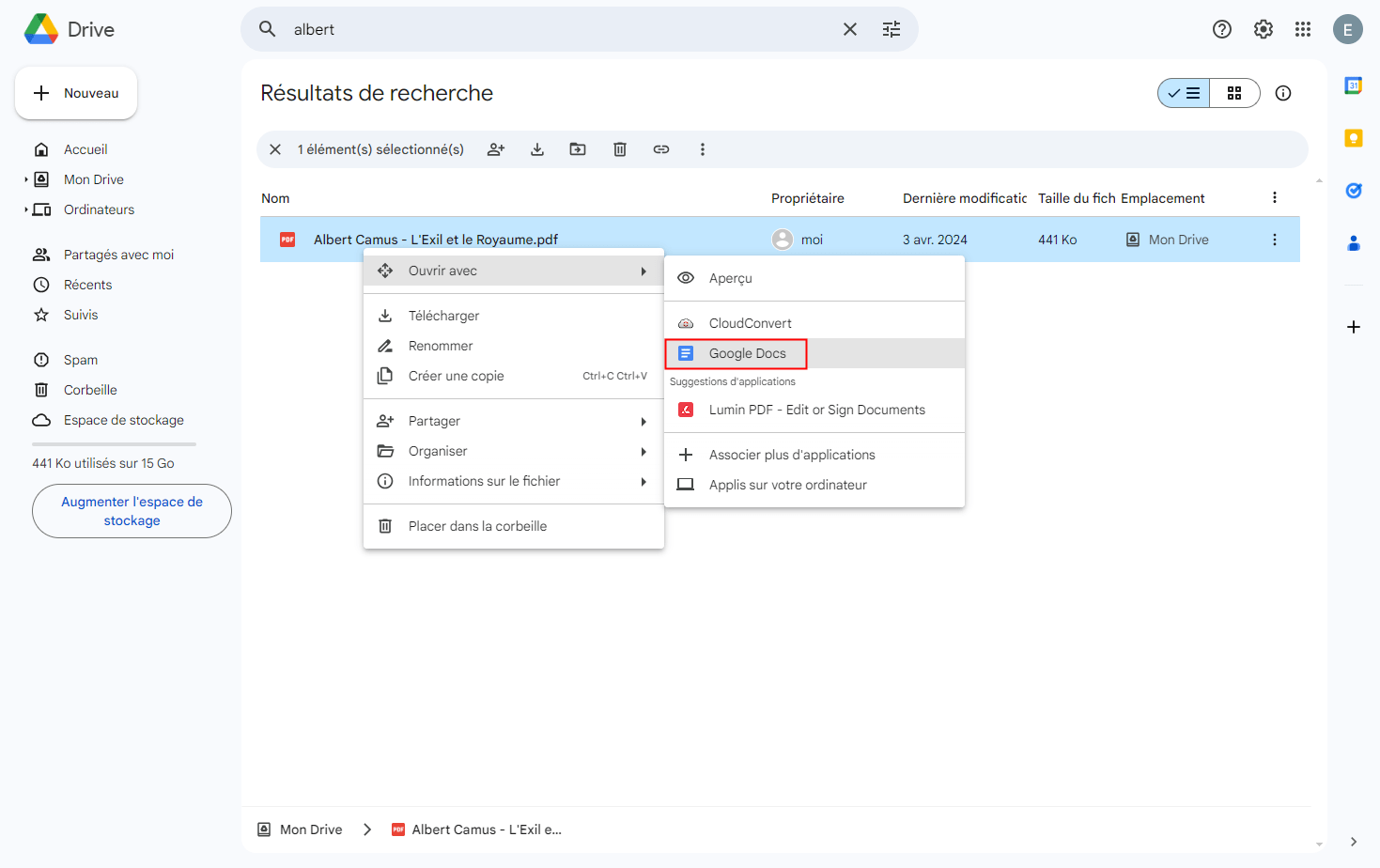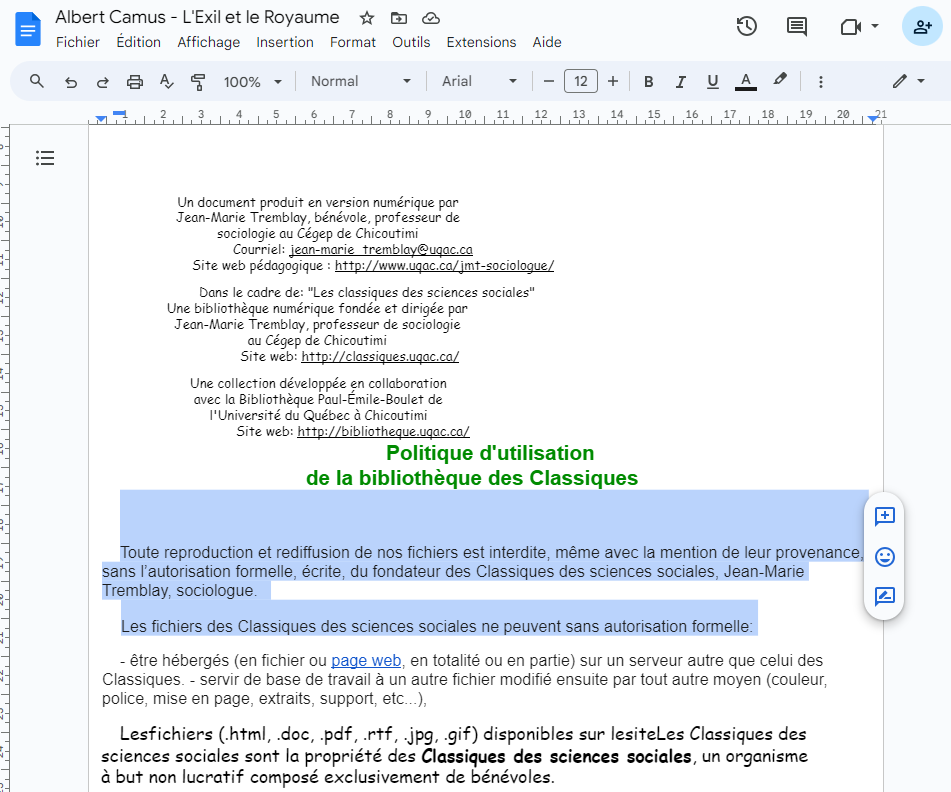Comment modifier un PDF sur Mac sans Adobe ?
 152
152
 0
0
Si vous voulez modifier des ficheirs PDF sur Mac sans Adobe, vous pouvez saisir plus des soutions dans cet article, y compris le logiciel gratuit, des sites en ligne et Aperçu.
PDF est un format courant et populaire. Parfois, vous devez modifier le fichier PDF, mettre à jour le texte ou les images d’un fichier PDF, remplir les formulaires de PDF, combiner ou annoter le fichier PDF, etc.
La plupart des personnes pensent qu’il faut acheter un cher éditeur PDF comme Adobe Acrobat pour modifier un PDF, mais il n’est pas la seule solution.
En fait, on peut annoter ou ajouter un texte aux fichiers PDF avec un outil Aperçu intégré sur Mac. Si vous voulez quelques fonctionnalités puisantes qu’Aperçu, vous pouvez choisir un logiciel qui vous permet de modifier directement le texte ou les images existantes. Il y a diverses solutions qui peuvent transformer un PDF en fichier modifiable.
 Cisdem PDFMaster
Cisdem PDFMaster
Le meilleur éditeur de PDF sur Mac - 7 jours d’essai gratuit pour toutes les toutes les fonctions
- Prend en charge plus de 30 outils de PDF
- Éditeur de PDF avec résumé AI , relecture AI, traduit AI
- Modifie et met à jour le texte ou les images existants dans des fichiers PDF
- Offre divers modes d’affichage de PDF
- Modifie, annote, convertit, fusionne, crée, fractionne, compresse, recadre, filigrane, OCR PDF avec facilité
- Convertit des fichiers scannés ou normaux en format modifiable
- Crée des formulaires remplissables facilement
- Offre des outils de chiffrement sécurisés pour protéger les données d’utilisateurs
- Biffe informations sensitives de PDF
- Signe numériquement des fichiers PDF
- Ajoute des nombres aux fichiers PDF
- Disponible pour Mac et Windows
 Télécharger macOS 11 ou ultérieur
Télécharger macOS 11 ou ultérieur Télécharger Windows 11/10
Télécharger Windows 11/10 Ancienne que macOS 11, cliquez ici
Comment afficher, modifier et annoter un fichier PDF sur Mac - la modification de texte existant prise en charge
Si vous n’avez pas trop de budget, vous pouvez utiliser Cisdem PDFMaster pour modifier des fichiers PDF.
C’est pour qui ?
Cisdem PDFMaster est un logiciel facile à utiliser pour les débutants. Il peut trouver et utiliser les outils de modification avec un clic.
Pourquoi choisissons-nous le logiciel PDFMaster ?
Cisdem PDFMaster est un logiciel avec une série des outils qui peut vous aider à modifier un fichier PDF. Il est équipé d’un éditeur de PDF qui peut mettre à jour le texte existant dans des fichiers PDF. En outre, il vous offre 7 jours d’essai pour que vous puissez modifier des fichiers PDF : mettre à jour et modifier le texte directement dans un fichier PDF.
- Combiner plusieurs fichiers PDF dans un seul fichier
- Convertir des fichiers PDF en format modifiable
- Créer des fichiers PDF à partir du document et des images
- Modifier des fichiers PDF scannés avec OCR
- Faire des annotations : ajouter le lien hypertexte, le rectangle, la zone de texte, des commentaires, etc.
- Fractionner ou fusionner des fichiers PDF
- Compresser des fichiers PDF pour l’envoi de courrier électronique
- Biffer ou couvrir le texte dans un fichier PDF
- Ajouter un mot de passe au fichier PDF
En bref
Si vous voulez modifier un PDF sur Mac au niveau avancé, tels que, modifier le texte original de PDF, écrire sur des fichiers PDF, ajouter la signature numérique, biffer ou faire le texte PDF recherchable, vous pouvez utiliser Cisdem PDFMaster, il peut vous aider à modifier PDF plus facile et économique que d’autres logiciels. Il a 7 jours d’essai gratuit pour toutes les fonctionnalités qui peut créer, afficher et modifier des fichiers PDFs sur Mac comme un pro.
Comment modifier un PDF sur Mac facilement et professionnellement ?
Voici quelques étepes sur la modification de fichier PDF sur Mac avec PDFMaster. Vous pouvez également saisir plus des détails avec le guide d’utilisateur pour modifier vos PDFs.
Modifier et mettre à jour le texte ou des images dans un PDF sur Mac
- Téléchargez et démarrez le logiciel PDFMaster sur Mac.
 Télécharger macOS 11 ou ultérieur
Télécharger macOS 11 ou ultérieur Télécharger Windows 11/10
Télécharger Windows 11/10
Ancienne que macOS 11, cliquez ici - Choisissez un PDF à partir de votre PC en cliquant sur Ouvrir des fichiers.
![modifier pdf cisdem1]()
- Cliquez sur l’onglet Modifier PDF dans la barre des outils.
![modifier pdf cisdem2]()
- Vous pouvez modifier votre fichier PDF. Cliquez sur la zone que vous voulez modifier le texte ou les images dans le fichier PDF. Cliquez à droite de la souris pour changer la taille de font, la couleur de texte, etc.
![modifier pdf cisdem3]()
- Après la modification de textes PDF, cliquez sur le bouton Enregistrer.
- Si vous devez supprimer ou changer les images dans un fichier PDF, vous pouvez cliquer sur l’image pour la supprimer ou cliquez à doite sur l’image pour modifier l’image : retourner, exporter, couper, copier, etc.
![modifier pdf cisdem4]()
- Si vous devez ajouter des images à un fichier PDF, cliquez sur l’onglet Ajouter l’image sous Modifier PDF pour importer une image dans un fichier PDF.
Modifier des pages de PDF sur Mac
- Ouvrez un PDF avec Cisdem PDFMaster. Cliquez sur Modifier la page et sélectionnez les apages que vous voulez modifier.
![modifier pages pdf cisdem1]()
- Enregistrez le fichier.
Modifier et remplir les formulaires sur Mac
- Cliquez sur l’onglet Formulaire et sélectionnez un type de champ pour l’ajouter à votre PDF. Vous pouvez modifier votre PDF en ajoutant les éléments : le champ de texte, cocher, bouton radio, la liste, le champ de signature, etc.
![modifier formulaire cisdem1]()
Annoter un PDF sur Mac
- Cliquez sur Outils.
- Cliquez sur la page pour ajouter des notes telles que la surligne, la commentaire, le rectangle, etc.
![annoter pdf cisdem1]()
Signer sur des fichiers PDF
- Allez à signature numérique.
- Signez le PDF avec un identifiant numérique.
![signer avec un identifiant numérique]()
Biffer les informations sensitives de PDF
S’il y a des informations sensitives que vous devez biffer, vous pouvez utiliser la fonction Rédiger.
- Cliquez sur l’onglet Rédiger.
- Utilisez la souris pour biffer les informations sensitives telles que le nom, la téléphone, l’adresse, etc. Cliquez sur Appliquer.
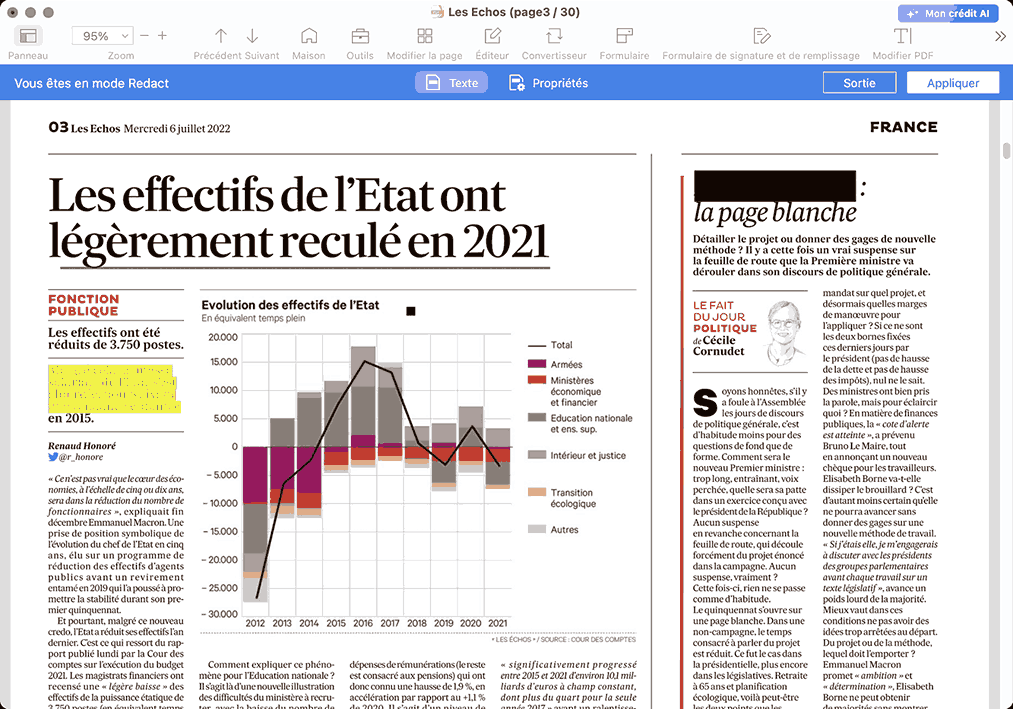
PDFMaster est un logiciel facile à utiliser grâce à sa simple interface, choisissez le module et utilisez tous les outils avec facilité.
Plus de fonctions de PDFMaster
- Ajouter des formes au PDF
- Comparer 2 différents PDF
- Mesurer le PDF
- Modifier les données de fichier PDF
- Convertir PDF en Word, Excel, PowerPoint et etc.
- Faire des PDF recherchable
Comment annoter et ajouter le texte au PDF avec Aperçu sur Mac
Aperçu est une application par défaut pour l’ouverte de fichier PDF sur Mac. Vous pouvez ajouter le texte, des annotations et des balisages au fichier PDF. Mais elle ne prend en charge pas la modification de texte et images existants d’un fichier PDF.
Les fonctionnalités principales d’Aperçu
- Annoter PDF : Vous pouvez surligner les PDFs avec différentes couleurs, souligner les textes.
- Ajouter le texte au PDF : Vous pouvez modifier le texte directement, ajouter un nouvel texte ou une commentaire à un fichier PDF.
- Baliser PDF : Ajouter le texte, le forme, la note à PDF
- Protéger PDF : Ajouter un mot de passe ou rédiger pour biffer des informations sensitives dans un PDF.
- Ajouter des notes et la parole à PDF.
- Signer le fichier PDF : AJouter la signature numérique au fichier PDF.
- Modifier les pages de PDF : Retourner, insérer et supprimer les pages dans un PDF.
- Lire des fichiers PDF : Lire et ajouter le signet au fichier PDF.
- Faire le fichier PDF scanné modifiable : Copier le texte à partir des images scannés dans un PDF.
Étapes de modifier un PDF avec Aperçu Mac
Surligner un PDF avec Aperçu sur Mac
- Ouvrez votre fichier PDF avec Aperçu sur Mac.
- Cliquez sur Surlignages et Notes (une icône crayon dans la barre d’outil).
![surligner pdf avec aperçu]()
- Choisissez la couleur ou le format de surligne et sélectionnez des textes pour surligner ou souligner.
- Cliquez sur l’onglet Fichier > Enregistrer.
Baliser PDF avec Aperçu sur Mac
- Ouvrez un PDF avec Aperçu sur votre Mac.
- Cliquez sur Afficher la barre d’outil d’annotation, sélectionnez un outil d’annotation pour ajouter une note, une forme ou un texte au PDF.
![baliser pdf aperçu]()
- Allez à Fichier et sélectionnez Enregistrer.
Ajouter/Modifier le texte dans PDF avec Mac Aperçu
- Cliquez sur Afficher la barre d’outil d’annotation et choisissez l’icône T.
- Déposez un champ de texte dans une zone et modifier le texte PDF.
![ajouter texte avec aperçu]()
Astuce pour modifier le texte sur Mac avec Aperçu
Si vous voulez modifier PDF en remplaçant les textes existants avec des textes ajoutés, vous pouvez tout d’abord le texte et ensuite ajouter la zone de texte pour modifier un PDF sur Mac avec Aperçu. Choisissez le Border Color et cliquez sur l’icône Sketch, vous pouvez remplacer des texte avec les textes disirables. Si vous avec terminé la modification d’un PDF sur Mac avec Aperçu, cliquez sur Fichier > Enregistrer.
Ajouter des notes et paroles au PDF avec Aperçu
- Cliquez sur Afficher la barre d’outil d’annotation, il vous affiche des outils de modification de PDF.
![]()
- Cliquez sur le bouton Note, vous pouvez entrer des textes dans le champ de note. Si vous devez changer la couleur de note, vous pouvez cliquer à doite sur la note et choisir une couleur que vous préférez. Vous pouvez déposer le champ de texte pour changer la place de note.
![pdf en word aperçu]()
Signer le PDF avec Aperçu sur Mac
- Cliquez sur Afficher la barre d’outil d’annotation.
- Cliquez sur Sign, ajoutez une signature à partir de trackpad ou de caméra.
![sign pdf preview]()
- Cliquez sur Fichier > Enregistrer.
Insérer ou supprimer les pages d’un PDF avec Aperçu sur Mac
- Ouvrez un PDF avec Aperçu.
- Affichez la miniature des pages de PDF.
![afficher vignette aperçu]()
- Sélectionnez la vignette des pages, allez à Modifier et sélectionnez Supprimer ou Insérer pour gérer les pages de PDF.
![insérer les pages de pdf aperçu]()
- Allez à Fichier > Enregistrer.
Sélectionner et copier le texte à partir des fichiers PDFs avec Aperçu
Si vous avec scanné le fichier PDF et il y a des textes dans les images, vous pouvez utiliser la fonction Live Text pour copier le texte à partir des fichiers PDF. Sélectionnez le texte, cliquez à droite de la souris et choisir Copier.

Comment modifier un PDF sur Mac gratuitement et les problèmes
Il existe encore des logiciels PDF qui peut modifier le PDF gratuitement. Maintenant, beaucoup de logiciels PDF offrent des services en ligne gratuits.
Méthode 1 : Comment modifier un PDF sur Mac avec des services en ligne gratuits ?
Si vous vous fiez d’importer et modifier des fichiers PDF avec des outils en ligne, vous pouvez modifier et le fichier PDF avec cet éditeur en ligne.
Il y a la plupart des sites en ligne gratuits sur marché, la plupart des sites possèdent la même fonction. Je vous recommande PDFfiller, un site offre la modification PDF comme ajouter le texte au PDF, annoter, signer, comment, etc. C’est un site en ligne qui vous offre la plupart des sources d’entrée, vous pouvez ajouter des fichiers à partir des PC ou Google drive, dropbox, Onedrive, Box, URL, etc.
- Téléversez le PDF que vous voulez modifier sur Mac à partir de PC, Google drive, dropbox, Onedrive, URL, etc. dans le site en ligne.
![modifier pdf filler1]()
- Choisissez la mode que vous voulez modifier PDF sur Mac. Si vous voulez ajouter le texte au champs, cliquez Text et entrez le texte. Si vous voulez remplacer quelques mots ou paroles avec des nouveaux mots, ouvrez le bouton Replace text. Vous pouvez modifier le texte original, ajustez la location et la taille de font d’entrée.
![modifier pdf filler2]()
- Cliquez sur Done pour enregistrer le PDF après la modification, vous pouvez exporter comme PDF ou Word.
Méthode 2 : Utiliser Google Drive pour faire le PDF modifiable
Il y a des outils de logiciel qui vous peut vous aider à modifier PDF directement, mais il y a des solutions gratuites qui peut convertir PDF en Word ou d’autre formats modifiables.
Par exemple, Google Docs est un outil qui vous permet de transformer PDF en Word modifiable. Vous avez besoin d’un compte Google pour utiliser cette méthode et il est plus sécurisé que les sites en ligne, donc, vous n’inquiétez pas de modifier votre fichier PDF avec Google Drive.
Comment modifier PDF sur Mac avec Google Drive ?
- Connectez-vous dans Google Drive et importez un fichier PDF.
![modifier pdf mac docs1]()
- Cliquez à droite de la souris sur le PDF et sélectionnez Ouvrir avec > Google Docs.
- Vous pouvez modifier votre PDF gratuitement après quelques moments.
![modifer pdf mac docs2]()
- Après avoir terminé la modification, cliquez sur Fichier > Télécharger pour enregistrer le ficheir PDF modifié.
Les problèmes de la modification de PDF sur Mac gratuitement
Il y a des problèmes sur la modification de PDF avec des méthodes gratuites, tels que les fonctionnalités limitées, le changement du document PDF, etc. Par exemple, Google Docs, il peut-être changer la place des images, manquer des paragraphes et messer des données de tablette, etc. Ce sont des problèmes inévitables pendant l’utilisation d’éditeur de PDF en ligne et gratuit.
Pourquoi les personnes veulent-elles modifier un PDF sans Adobe ?
Bien que les logiciels Adobe est puisants, les personnes cherchent souvant aux alternatives. Pourquoi la plupart des personnes ne choisissent Adobe Acrobat en vue de modifier PDF sur Mac ? Voici quelques raisons possibles :
Il a besoin des expériences pour maîtriser l’application et modifier les ficheirs PDF
Adobe Acrobat vous offre beaucoup de fonctionalités avancées, ce qui est difiicile de naviguer et manipuler un document en même temps, vous devez prendre un longtemps de choisir un outil approprié à cause de son interface compliquée.
Il a besoin d’un ordinateur puisant de l’installer et le démarrer
Par rapport à Photoshop, Acrobat est un meilleur outil de modifier PDF. Mais il fait encore votre ordinateur lent, notamment sur le téléchargement d’Adobe Creative Cloud. Par conséquent, si vous n’avez pas de ordinateur rapide et puisant, il vaut mieux rester patient dans l’utilisation de cet outil, sinon, vous peut-être devez fous quand il ne peut pas démarrer.
Il a besoin d’un haut prix de subscriptionSi vous voulez utiliser la version Acrobat Pro qui possède toutes les fonctionnalités avancées sur la modification de fichier PDF, il faut $19,99/mois ou $239,88/an. C’est trop cher pour la plupart des personnes qui ne veulent pas prendre un tel haut prix pour un outil numérique.
Conclusion
On a vous montré plusieurs solutions dans cet article afin que vous puissez modifier un fichier PDF sur Mac. Si vous ne voulez qu’ajouter le texte, faire les annotations, etc. Si vous voulez modifier un long PDF ou faire des modifications compliquées : mettre à jour le texte, les liens ou les images existants d’un fichier PDF. Vous avez besoin d’un logiciel professionnel comme Cisdem PDFMaster qui vous offre toutes les fonctions gratuitement dans 7 jours d’essai. Téléchargez-le et modifez le fichier PDF comme la modification d’un fichier Word.
 Télécharger macOS 11 ou ultérieur
Télécharger macOS 11 ou ultérieur Télécharger Windows 11/10
Télécharger Windows 11/10
Ancienne que macOS 11, cliquez ici

Sofia est une rédactrice dans Cisdem éprise d’utiliser des applications pour améliorer la vie et rendre le travail plus efficace. Elle veut aider les personnes dans le besoin en écrivant des articles.

Liam Liu est en charge de l’ensemble de la gamme de produits PDF chez Cisdem et agit en tant qu’approbateur technique pour tout le contenu éditorial lié. Il possède une expertise approfondie en technologies PDF et gestion de documents ainsi qu’une expérience de développement de près de dix ans.